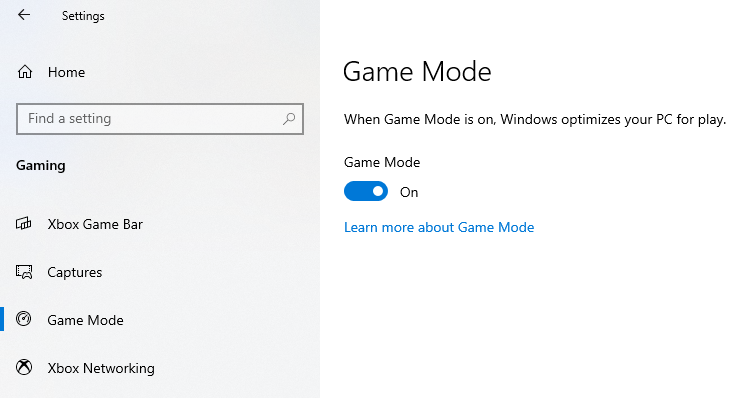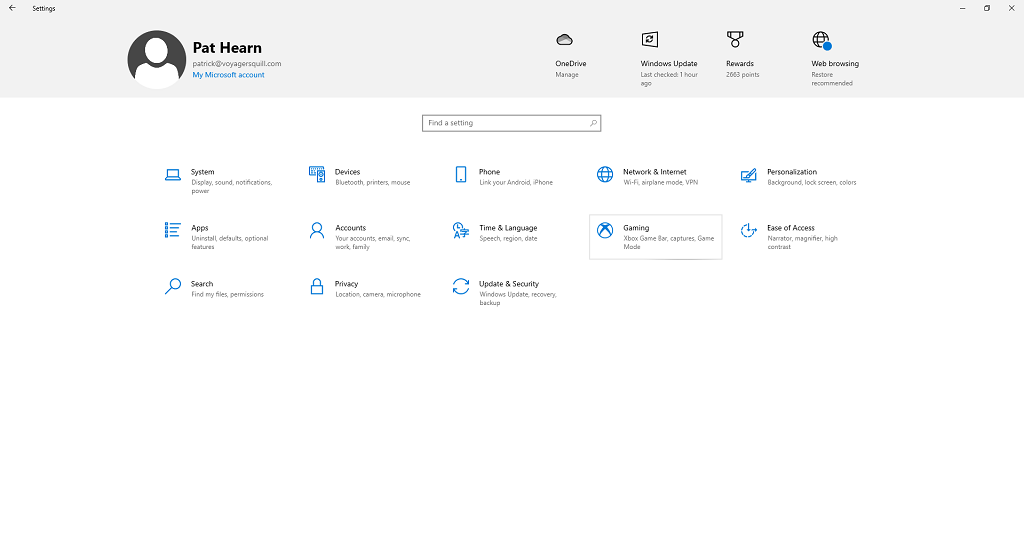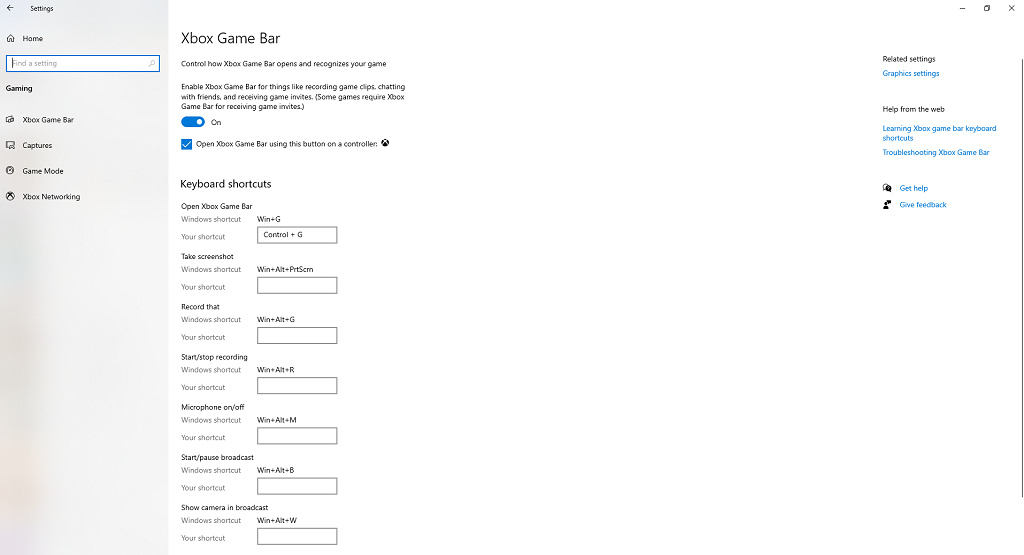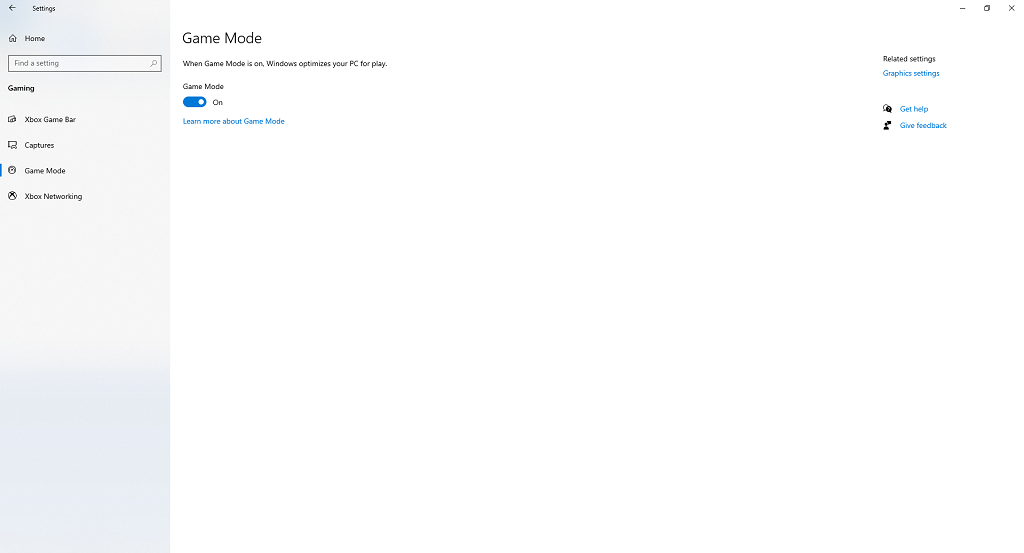Herný režim Windows 10 je navrhnutý tak, aby zlepšil výkon pri hraní hier, a to aj pre počítače nižšej kategórie. Môže pomôcť stabilizovať snímkovú frekvenciu v hrách, ktoré vyžadujú viac systémových prostriedkov, aj keď to váš počítač bežne nezvláda.
Ak máte spustenú novšiu hru na staršom počítači a chcete vidieť lepší výkon, nechajte Windows 10 Game Mode, aby to urobil za vás. Táto príručka sa bude zaoberať tým, ako to funguje, ako ho povoliť a ako z tohto nástroja vyťažiť maximum.
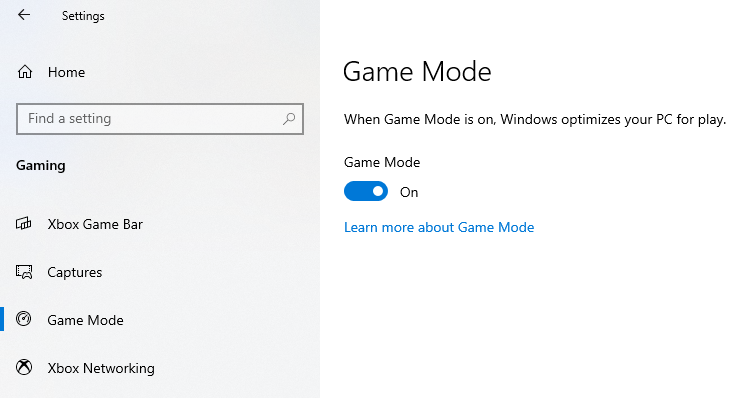
Ako funguje herný režim Windows 10?
Ak ste sa niekedy pokúšali spustiť hru na podpriemernom hardvéri, určite poznáte bolesť spadnutých snímok a náhleho spomalenia. Pokles snímok môže znamenať stratu hry, najmä ak stojíte proti bossovi, ktorý sa spolieha na náhle reakcie – alebo ak ste v zápase pre viacerých hráčov a na obrazovke nemôžete držať krok so svojím súperom.
Herný režim Windows 10 tomu zabraňuje tak, že hre, ktorú hráte, poskytuje prednostný prístup ku všetkým systémovým prostriedkom, najmä k tým z procesora a grafickej karty.
Má tiež sekundárnu funkciu, ktorá je o niečo viac pod radarom: zastavuje upozornenia, aktualizácie systému Windows a aktualizácie ovládačov. Nebudete dostávať systémové upozornenia a vaše hranie nebude prerušené, pretože váš počítač z ničoho nič rozhodne, že je čas na aktualizáciu.
Prináša herný režim Windows 10 viditeľné vylepšenia?
V modernej dobe je zvláštne, že niekto hrá hru bez spusteného webového prehliadača na pozadí. Internet používame na všetko, od odoslania rýchlej správy priateľovi, aby sa pripojil k našej hre, až po hľadanie toho, ako prekonať obzvlášť náročnú časť hry . Nevýhodou samozrejme je, že webové prehliadače (najmä Chrome) môžu dominovať v systémových zdrojoch. Herný režim Windows 10 túto prekážku odstraňuje.

Výkonná súprava pre osobné počítače so strieľačkou z pohľadu prvej osoby na obrazovke. Monitor stojí doma na stole. Útulná izba s moderným dizajnom je osvetlená ružovým neónovým svetlom.
To znamená, že ak je váš počítač dostatočne výkonný, nemusíte si všimnúť žiadne zlepšenie. Neexistuje žiadny pevný a rýchly limit na to, ktoré systémové špecifikácie najviac profitujú z herného režimu, ale dobrým pravidlom je, že ak váš počítač používa hardvér starší ako tri alebo štyri roky, pravdepodobne zaznamenáte určité zlepšenie.
Ešte jedna vec, ktorú treba mať na pamäti, je, že nie všetky hry sú kompatibilné s herným režimom. Spoločnosť Microsoft neposkytuje zoznam hier, ktoré sú kompatibilné, ale tie, ktoré sú zvyčajne automaticky rozpoznané herným režimom. To znamená, že keď spustíte hru, herný režim je predvolene povolený.
Ak nie je, herný režim môžete jednoducho zapnúť.
Ako povoliť herný režim
Dobrou správou je, že herný režim Windows 10 sa dá jednoducho zapnúť.
- Otvorte Nastavenia .
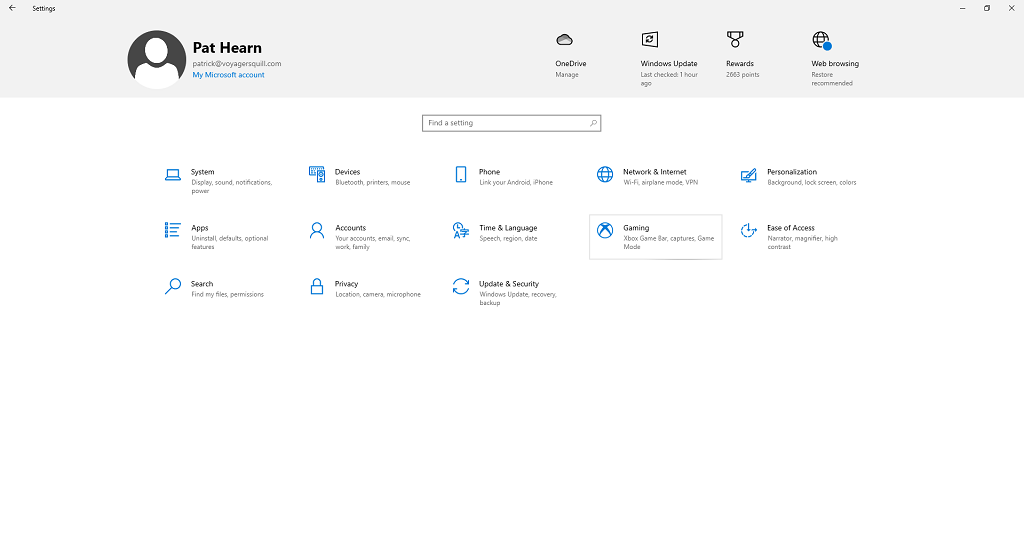
- Vyberte položku Hranie .
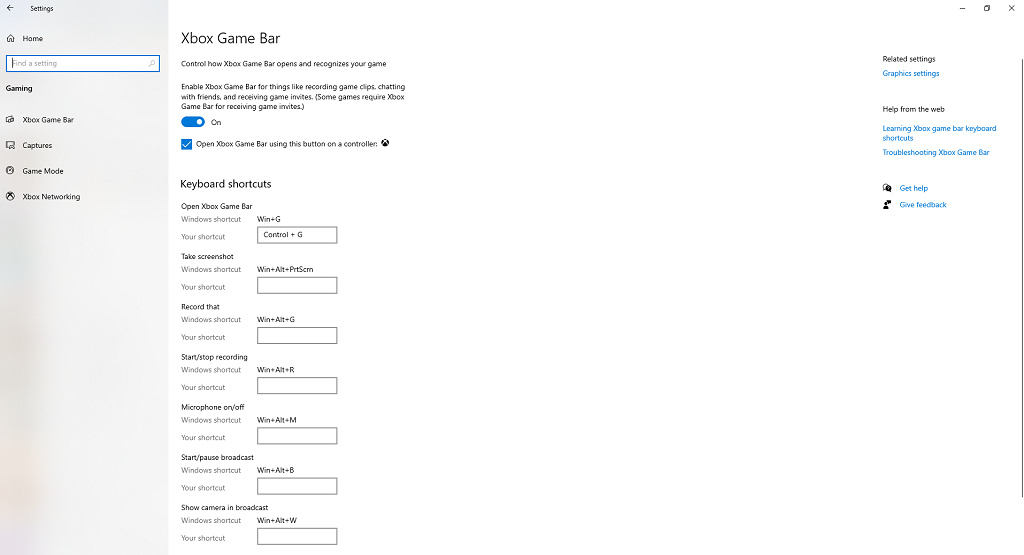
- V ľavom paneli vyberte položku Herný režim .
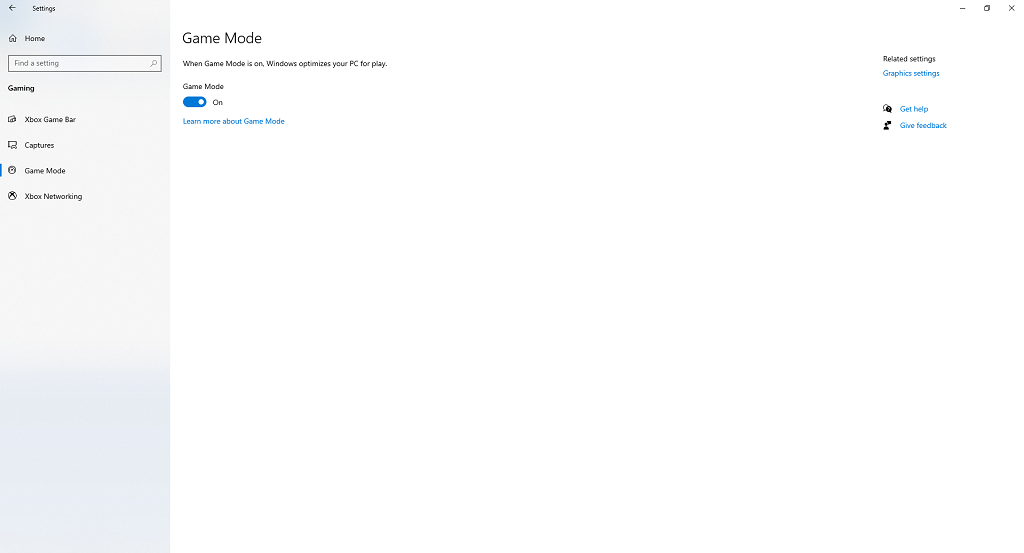
Ak ste nastavenie v minulosti nezmenili, prepínač by už mal byť v polohe Zapnuté . Ak sa vyskytne chyba alebo ste ju omylom zakázali, môžete ju jednoducho znova zapnúť niekoľkými kliknutiami.
Po aktivácii sa herný režim spustí hneď, ako spustíte rozpoznanú hru. Ak na svojom počítači nikdy nehráte hry, herný režim neprinesie žiadnu výhodu – ale ak ste častým hráčom, môžete s jeho povoleným výkonom dosiahnuť oveľa vyšší výkon.
Nemôžete ho zapnúť len pre jednotlivé hry – iba ako prepínač zapnutia alebo vypnutia v celom systéme. Ak Microsoft v budúcnosti vydá aktualizáciu, ktorá vám umožní individuálne povoliť herný režim pomocou klávesovej skratky, môže mať väčšie využitie v hrách.
Spôsobuje herný režim Windows 10 problémy?
Zatiaľ čo herný režim je väčšinou výhodná funkcia, ktorá môže a zlepšuje výkon, niektorí používatelia hlásili chyby, ktoré sa vyskytli iba pri povolenom hernom režime.
Niektoré aktualizácie od spoločnosti Microsoft dočasne spôsobili, že herný režim mal opačný efekt a viedli k nižším snímkovým frekvenciám, ale tie boli rýchlo opravené. Existujú však neoficiálne správy, že herný režim spôsobuje celkové spomalenie systému. Ak k tomu dôjde, je to pravdepodobne preto, že pri prideľovaní väčšieho množstva zdrojov hre, ktorú hráte, herný režim uprednostňuje dôležité procesy na pozadí, ktoré môžu mať za následok celosystémové efekty.

Herný režim s najväčšou pravdepodobnosťou nespôsobí problémy s výkonom, keď hráte svoju obľúbenú hru, a dokonca vám môže pomôcť vytlačiť z nej niekoľko ďalších snímok. Ak zistíte, že váš výkon nie je taký, aký by mal byť, môžete herný režim vypnúť a odstrániť ho ako premennú, aby ste zistili, či je to zdroj problému.
Ak používate program, ktorý vykonáva podobnú funkciu ako herný režim, napríklad GPU Boost od NVIDIA, herný režim s ním môže byť v rozpore. Znížením procesov na pozadí môže herný režim ovplyvniť fungovanie GPU Boost alebo podobného programu.
Má Windows 11 herný režim?
Windows 11 má aj Herný režim a nachádza sa v Nastaveniach na rovnakom mieste ako verzia Windowsu 10. Funguje tiež rovnakým spôsobom, znížením procesov na pozadí a zameraním zdrojov na hru.
Aj keď herný režim Windows 10 nebude fungovať pre každú hru alebo každého hráča, nezaškodí, ak ho necháte zapnutý. Môžete vidieť o niekoľko snímok viac, ako by ste videli inak. Napriek tomu to nie je žiadny zázrak. Ak sa pokúšate spustiť výkonnú hru na PC s rovnakými špecifikáciami ako hriankovač, z 3 snímok za sekundu sa zrazu nedostanete na 30.